如今,越來越多的人更喜歡使用iPad觀看電影,視頻,在互聯網上衝浪,保存重要檔,例如重要照片。但是,您不能否認這些重要檔可能由於各種原因而丟失。因此,強烈建議您養成備份iPad文件的習慣,以防由於錯誤刪除,系統故障等原因而意外丟失。今天,本文將告訴您如何以兩種可能的方式備份iPad檔。
方式 1.使用iTunes備份iPad檔
方式 2.在沒有iTunes的情況下備份iPad檔
作為iPhone,iPad和iPod的官方發佈管理器和助手,iTunes可以在許多方面使 iOS 設備使用者受益。使用iTunes,iPad使用者可以輕鬆地將重要檔從iPad備份到iTunes資料庫,並一鍵將檔從iPad備份到iCloud。現在,讓我們看看如何做到這一點!
步驟 1。 在計算機上打開已安裝的iTunes,然後使用Apple ID登錄進入iTunes。
第2步。 之後,通過USB線將iPad連接到計算機,然後將iPad同步到iTunes。iTunes將自動檢測您的iPad並顯示以下介面。
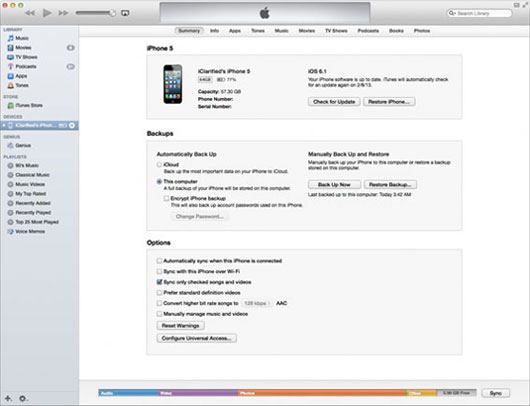
第 3 步。 按兩下「立即備份」選項以繼續備份過程。之後,只需等待該過程完成即可。幾秒鐘后,您將看到所有檔都已從iPad備份到計算機。
簡單的步驟,對吧?但是,值得您注意的一件事是iPad備份文件無法直接在計算機上查看。當涉及到大量檔時,您可能需要等待很長時間才能完成備份過程!
有了這個iTunes替代品 - Coolmuster iOS Assistant,您可以輕鬆地以簡單快捷的方式將檔從iPad傳輸到計算機。有了這個軟體,你不必等待很長時間。此外,該軟體將允許您以可讀和可編輯的形式將檔從iPad傳輸到計算機作為備份。至於步驟,它為iPad使用者提供了一個易於理解的用戶介面。以下是該軟體的Windows版本和Mac版本,只需選擇合適的版本即可踏上旅程!
步驟 1。將 iPad 連接到 Mac
首先,打開計算機上已安裝的軟體,然後通過USB線將iPad連接到計算機。然後,您將看到下面的介面,其中所有資料夾都排列在主介面上。現在,您可以根據需要直接在計算機上預覽這些檔。

第2步。將iPad檔備份到 Mac
在左側面板上輸入相應的選項卡,然後選擇要從iPad傳輸到計算機的檔作為備份。之後,按一下「匯出」選項將檔從iPad傳輸到 Mac 電腦。

這個軟體非常容易操作,對吧?那麼現在,為什麼不按下下面的圖示以獲取該軟體的免費試用版,並立即嘗試簡單有效的方法來開始檔傳輸呢?
相關文章: